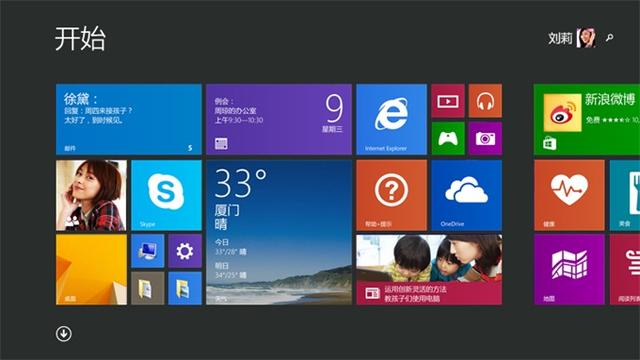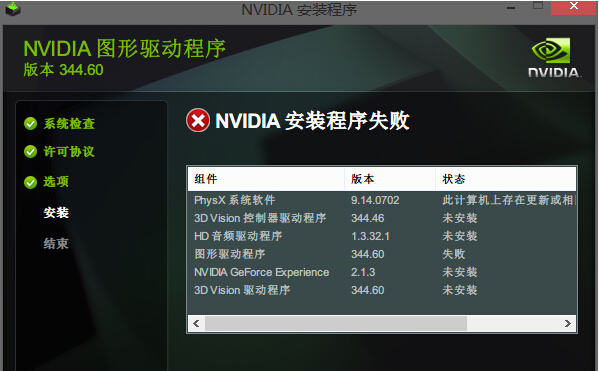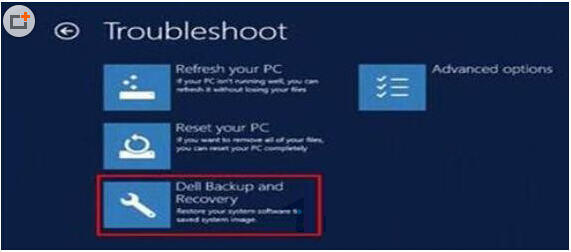win8/Win8.1手动进入高级启动菜单和安全模式的方法
Win8系统遇到系统故障可以进入高级选项菜单查明原因及解决问题,之前win7/xp系统开机按F8便可轻松进入高级启动菜单。但是win8系统在操作上发生改变,开机按F8却无法进入,因为微软为了进一步提高WIn8开机速度,所以直接取消F8启动高级启动项。那么win8系统出现故障该如何进入“高级启动菜单”解决问题?下面小编为大家讲解手动进入高级启动菜单”的方法。
推荐:win8.1系统下载
1、按下键盘上的Win+I键,打开电脑设置对话框,然后在弹出的设置窗口中,选择“更多电脑设置”
2、然后在电脑设置面板上,选择“常规”选项卡,点击“高级启动”,选择“重启”;
3、或者在计算机需要选择重新启动时,直接按下键盘上的Shift键进行重启;
4、重新启动计算机后,选择“高级启动项”,选择“疑难解答”,然后再选择“高级选项”,此时我们即可在win8纯净版屏幕上看到“自动修复”;
5、点击自动修复系统进入自动修复。
现在说一下,通过设置“系统配置”重启进入安全模式这个要求能够进入系统,能够打开控制面板、或开始屏幕、或者是运行命令。下面只介绍通过运行命令进入系统配置的方法(最简单快捷):同时点击Windows 开始+R键,弹出运行命令框,在框中输入“msconfig”并回车(不包含双引号),这个的含义是微软(ms,Microsoft,即微软的缩写)配置(config)。在弹出的系统配置中选择引导标签页,启动到普通的安全模式点击确定后,提示重启,重启后就会自动进入安全模式。
注意:此处,如不了解,切忌随意改动,否则可能出现功能不全,甚至开机蓝屏。Win8系统手动进入“高级启动菜单”的方法介绍到这里,如果不知道win8系统如何进入高级启动菜单的用户,可以按照上述方法进行操作设置,希望对大家有所帮助!